wegame怎么关闭开机启动?wegame关闭开机自启动教程
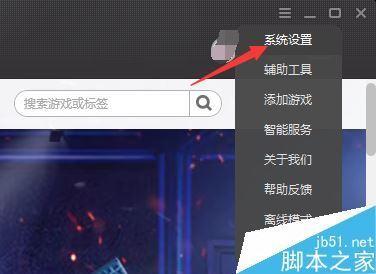
如何关闭WeGame的开机启动功能
关闭WeGame的开机启动功能可以通过以下几种方法实现,每种方法都相对简单直观。以下是详细的步骤指南:
方法一:通过系统设置关闭开机启动
-
打开WeGame
首先,确保你已经安装了WeGame并登录了你的账号。 -
进入系统设置
在WeGame的主界面右上角,点击三个点(通常是菜单图标),然后选择“系统设置”。 -
取消勾选开机自动启动
在系统设置的常规选项中,找到“开机自动启动”这一项,并将其前面的勾选去掉。 -
保存设置
完成上述操作后,点击页面下方的“确定”或“保存”按钮,以使更改生效。
方法二:通过任务计划程序关闭开机启动
如果你发现通过系统设置无法完全关闭WeGame的开机启动功能,可以尝试使用任务计划程序来实现:
-
打开任务计划程序
按Win + R键,输入taskschd.msc,然后按回车键打开任务计划程序。 -
创建基本任务
在任务计划程序的右侧操作栏中,点击“创建基本任务”。 -
填写任务信息
按照向导提示,填写任务的名称和描述,选择触发器为“开机时”,并设置操作为“启动程序”。 -
指定WeGame的路径
在“程序/脚本”框中,输入WeGame的可执行文件路径(通常位于C:\Program Files (x86)\Tencent\WeGame\bin\WeGame.exe)。 -
完成创建
按照向导提示完成任务的创建,并确保任务设置为“禁用”。
注意事项
- 关闭开机启动功能可以避免WeGame对电脑启动速度的影响,但如果你经常需要使用WeGame,可能需要手动打开软件。
- 在执行任何设置更改之前,建议备份重要数据,以防万一出现问题。
- 如果你使用的是Windows 10或更高版本,可能需要管理员权限才能更改某些设置。
通过以上方法,你应该能够成功关闭WeGame的开机启动功能。如果在操作过程中遇到任何问题,建议查阅WeGame的官方文档或寻求社区的帮助。
